Googleのリファレンスモデルであるスマートフォン「Galaxy Nexus」(別名:Nexus Prime)。日本国内ではNTTドコモから「Galaxy Nexus(SC-04D)」としていち早くリリースされましたが、ハード的には同一ながらOS側にはNTTドコモによる改修が加えられテザリング機能などが塞がれた状態で発売が開始されました。
半年以上を経て先日ようやくテザリング機能が使えるようになったバージョンアップをドコモが公開したと思いきや、SPモード回線に契約している人しか使用できず割増料金も必要というドコモ独自の限定仕様…。Googleのリファレンス端末として純正ROMが持つ高い機能性の享受に期待して同端末を購入した人間にとって、それを殺してまで自社の利益を優先しようとするドコモの対応は嫌がらせ以外の何者でもありません。こうなると「故障時に保証が効く」という理由以外にドコモの”去勢ROM”を利用し続ける理由も見当たらないので、この期にGoogleが直接公開している純正ROM(Factory Image)への入替えを実施しました。
ここでは当サイトなりに純正ROMの導入手順を整理しておくことにしますが、参考にされる場合はあくまで自己責任でお願いします。(フォローやサポートは致しかねます)
0. 準備
まずは「Galaxy Nexus(SC-04D)を遊び尽くすための準備」を参考にSDK導入やFastboot、CWMの準備、ドコモ版ROMとradio.imgのバックアップをとっておくことをオススメします。
1. Super Wipe Liteの実行
使用しているうちに蓄積される端末内の余計なファイルや設定情報などが残ったままだと純正ROM焼く際に邪魔となって稀に上手くいかないケースがあるようなので、最初に「Super Wipe Lite」なるものを使って端末内をクリーンにしておくことにしましょう。
まず、xda内のこちらのスレッドから「Super Wipe Lite」(ファイル名:Android_Revolution_HD_Super_Wipe_Lite_Nexus.zip)をダウンロード。ダウンロードしたzipファイルは解凍する必要はありません。続けて通常起動したGalaxy Nexus(SC-04D)をUSBケーブルでPCと接続し、内蔵ストレージの直下(/sdcard 配下)にコピーしておきます。
コピーが済んだらGalaxy Nexus(SC-04D)の電源を一旦落とします。USBケーブルを接続したままボリュームアップとボリュームダウンの双方を押したまま電源ボタンを長押し、ドロイド君がお腹を開けて寝転がったイメージが描かれたfastbootモード画面が表示されたことを確認したらCWM Recoveryのイメージを置いたフォルダ配下でコマンドが叩けるようコマンドプロンプトを準備します。
【Windows 7, Vistaの場合】
・「Fastboot」フォルダを開く
・SHIFT+右クリックで表示されるコンテキストメニューより「コマンドウィンドウをここで開く」選択
【Windows XPの場合】
・[スタート]-[すべてのプログラム]-[アクセサリ]-[コマンド プロンプト]を選択
・cdコマンドで「Fastboot」フォルダまで移動する
コマンドプロンプトの準備が出来たら「fastboot boot recovery-clockwork-5.5.0.2-maguro.img」と入力してEnterを叩くとGalaxy Nexus(SC-04D)の画面が一瞬暗転し、その後CWM(ClockWorkMod)の画面が起動します。
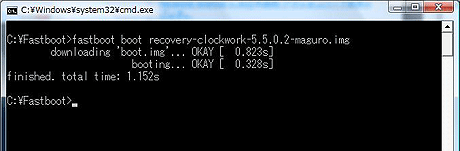

まずはCWMメニューから [advanced]-[Wipe Dalvik Cache]-[Yes-Wipe Dalvik Cache] と辿りDalvikのキャッシュをクリア。
処理後、[+++++Go Back+++++]でCWMメニューに戻ったら今度は [install zip from sdcard]-[choose zip from sdcard]-[Android_Revolution_HD_Super_Wipe_Lite_Nexus.zip]-[Yes-Install Android_Revolution_HD_Super_Wipe_Lite_Nexus.zip]を選択。「Install from sdcard complete.」が表示されたら事前準備は完了。
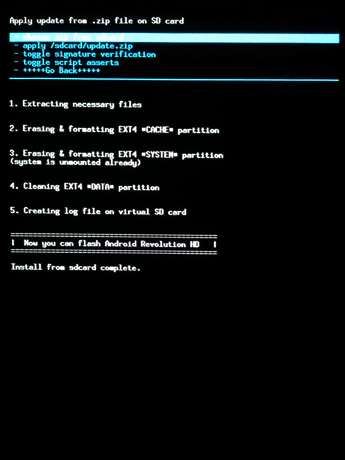
電源ボタンを長押しして端末の電源を落とし、USBケーブルも一旦抜いておいてかまいません。
2. FactoryImageの導入
NexusシリーズのFactoryImageが公開されているGoogleのサイトから「Factory Images “yakju” for Galaxy Nexus “maguro” (GSM/HSPA+)」用のイメージをダウンロードしておきます。本日時点では「4.0.4 (IMM76I)」が最新のものになります。

ダウンロードしたファイルはtgz形式になのでLhaplusなど適当なツールを使って解凍・展開しておきます。
準備が整ったら再びGalaxy Nexus(SC-04D)をfastbootモードで起動させてUSBケーブルを接続。さきほど展開したFactory Imagesファイルを置いたフォルダ配下でコマンドが叩けるようコマンドプロンプトを用意したら以下を順に実行していきます。
fastboot flash bootloader bootloader-maguro-primela03.img
fastboot reboot-bootloader
fastboot flash radio radio-maguro-i9250xxla02.img
fastboot reboot-bootloader
fastboot -w update image-yakju-imm76i.zip
純正ROMの導入手順はこれだけ。最後のコマンドを実行するとGalaxy Nexus(SC-04D)は再起動され、購入直後のユーザー初期設定画面が表示されるのでこのタイミングで自分のアカウントの設定を済ませておいてかまいません。なお、この時点では一部で日本語の表示がおかしい箇所がありますが、読めないことはないのでそのまま進めておいてください。これには後ほど対応します。
また、初期状態ではIMEが日本語入力に対応していないので自分のユーザー名はローマ字で登録しておくなどして初期設定を完了させた後、Google Playから「Google 日本語入力」(無料)や「ATOK for Android」(有料)などをインストールして下さい。
3. ドコモ版radio.imgの導入
radio.imgは国や業者によって異なる利用可能周波数帯を定義するファイルになります。さきほどの純正ROM導入手順の中で、不要なトラブルを避けるために付属するradio.img「radio-maguro-i9250xxla02.img」を一旦焼いているのですが、このままではNTTドコモが提供する「FOMAプラスエリア」の電波を拾えないため場所によっては繋がりにくい状態となってしまう(らしい)のでradio.imgのみNTTドコモ仕様のものに戻しておきます。
radio.imgは手順0の準備の中でもオススメしたバックアップで作成したものを使用するのが基本ではありますが、バックアップを省略したり失敗していた場合などは最新のradio.imgがxda内のこちらのスレッドにアップされているのでそこから「cwm-radio-SC04DOMLE3.zip」をダウンロード・解凍してその中のradio.imgを有り難く利用させてもらいましょう。
一旦Galaxy Nexus(SC-04D)の電源を落として、ボリュームアップとボリュームダウンの双方を押したまま電源ボタンを長押ししてブートローダ画面を表示させたらUSBケーブルが正しく接続されていることを確認。取得したradio.imgを置いたフォルダ配下でコマンドが叩けるようコマンドプロンプトを用意して「fastboot flash radio radio.img」を実行したらドコモ版radio.imgへの戻しは完了。
fastboot flash radio radio.img再起動したらFOMAプラスエリアの電波も正しく掴めるようになっているはずです。
4. root化と日本語フォントの導入
多言語対応のAndroid OSですが、現在のICS(4.0.x)は対応がやや中途半端で日本語環境に於いては一部のフォント表示がおかしなことになっています。そのままでも使えないことはありませんが、どうしても気になる方ドコモ版ROMでも使われている「モトヤフォント」を導入して対処しましょう。
フォントの入替えにあたってはroot権限が必要になりますので、先にrootの取得を行なっていきます。
まずはこちらから「CWM-SuperSU-vX.XX.zip」「UPDATE-SuperSU-vX.XX.zip」(X.XXは配布中のバージョンに読み替えてください)ファイルをダウンロードし、Galaxy Nexus(SC-04D)の内蔵ストレージ直下(/sdcard 配下)にコピーしておきます。
Galaxy Nexus(SC-04D)の電源を落とし、ボリュームアップとボリュームダウンの双方を押したまま電源ボタンを長押してブートローダを起動。USBケーブルがきちんと接続されていることを確認したらコマンドプロンプトから「fastboot boot recovery-clockwork-5.5.0.2-maguro.img」を実行してCWM Recoveryを起動させます。
メニューから [install zip from sdcard]-[choose zip from sdcard]-[su.zip]-[Yes-CWM-SuperSU-vX.XX.zip]と辿り、「Install from sdcard complete.」が表示されたらroot化は完了。再起動後、アプリ一覧の中に「SuperSU」が追加されていることを確認してください。
続けて「モトヤフォント」を導入してきます。
こちらからモトヤフォント「MTLmr3m.ttf」をダウンロードして「DroidSansFallback.ttf」にリネーム。Galaxy Nexus(SC-04D)の内蔵ストレージの直下(/sdcard 配下)にコピーしておきます。

続けてGoogle PlayからGalaxy Nexus(SC-04D)に「ESファイルエクプローラー」(無料)をインストールし、[設定]内の[ルートエクスプローラー]と[ファイルシステムをマウントする]にチェックを入れて有効にしたら、内蔵ストレージの直下(/sdcard 配下)の「DroidSansFallback.ttf」を”コピー”して /system/fonts 配下に”貼り付け”(上書き)。
端末を再起動したらフォントが適用されて日本語表示が正しくなります。
以上!
タイトル変更(2012-07-31)
Android 4.1以降で純正ROMが日本語フォント表示に正式に対応したことにより、root化やモトヤフォントの導入が必ずしも必要ではなくなりましたので4.1以降対応版としてこちらに改めてFactory Image導入手順を整理しました。
これに伴いこちらの記事のタイトルも変更しています。
root取得手順を最新化(2013-05-24)
root取得手順を最新化しました。